PDF文件忘記密碼?懶人解決方法與工具推薦
身為資訊相關從業人員,從小到大一定要遇過幾種來自親朋好友的需求,像是修電腦、破解密碼、下載東西之類的,大家常常都從電影或連續劇的誇張表演中,誤以為那個真的是行業的工作日常和超能力。
例如破解密碼這檔子事,在電影和連續劇的世界,一個破解密碼的工具就可以驚動世界各國的國安機構。或是為了取得一串文字密碼,特務還需要上山下海出生入死、歹徒還得大費周章綁架人質。
但是有時候又演得好像隨便找一個穿格子襯衫的工程師鄰居,敲幾下鍵盤,什麼密碼都輕鬆解開了......沒人覺得這有點衝突嗎?😂
好了,來講正經的,忘記密碼這件事,在現代生活與職場是一道考驗數位管理能力的難關,例如:
- 企業要建置 AI 知識庫,想要讓 AI 用企業內部舊的電子檔資料,來回答未來的新問題。工作人員拿到了一堆有密碼保護的 PDF 檔案,阻礙了擷取知識的工作進行。
- 發現文書資料檔案中有字句段落已經過時了,為了避免生成錯誤或已不適用的回答,想要在上傳前先移除掉,但是被設定了各種編輯鎖定密碼。
- 好不容易找到之前的報價和會議記錄,卻發現被設定了開啟密碼,一堆都開不起來,沒有人知道是誰幹的,資料等一下開會就要用啦。
- 臨時需要修改同事製作的文件,但文件被設定了編輯鎖定密碼,但聯絡不上知道密碼的同仁。
- 廠商給的備份資料是 RAR 壓縮檔,設了密碼,密碼另外附在 email 中,而郵件和帳號在人員離職後已經全部刪除...。
上面的情況涵蓋各種常見的檔案類型,我們需要準備很多套不同檔案的密碼移除工具嗎?
今天來分享,只要一套,就能搞定常見檔案格式的忘記密碼問題。
一套工具輕鬆解開 PDF/Word/Excel/RAR 密碼
當我們急著開啟一個被加了密碼的 PDF、Word、Excel 或 RAR 檔案,卻發現每種格式都要用不同工具、還得學會命令列指令,是不是很麻煩?
這時候,只要安裝一套 iMyFone Passper Pro,不管是要解除編輯限制,還是找回開啟密碼,都能靠它完成。
- 支援多達 6 種檔案格式(PDF、Word、Excel、PowerPoint、RAR、ZIP)
- 包含檔案開啟密碼、編輯鎖定密碼、禁止列印等等,都可以進行破解
- 內建多種破解計算機制,自動嘗試密碼組合(字典法解密、掩碼法解密、掩碼法解密、根據已知的資訊片段恢復密碼、暴力破解...等等)
PDF忘記密碼也不怕,簡單幾步就能解鎖檔案,不用再裝一堆軟體,也不用操作複雜的命令列工具。讓你從資料無法開啟的困境中,快速回到工作的節奏中!
iMyFone Passper Pro 密碼破解可以完全離線作業,如果是要處理私密資料,可以裝在一台完全不連網的電腦,不用擔心檔案被傳到其他地方。
但也因為如此,破解速度會受電腦本身的性能影響,如果密碼太複雜、又使用的是暴力法,可能要等一段時間。
不過如果對密碼有一點印象(像是大概幾碼、開頭字母、常用字眼),用「掩碼法」或「字典法」就能節省很多時間,效能普通的文書電腦也能跑得動。
使用 iMyFone Passper Pro 移除 PDF 開啟密碼
下面測試一下使用 iMyFone Passper Pro 解開 PDF 密碼,免費下載安裝後,可以看到非常簡單好懂的操作畫面,把忘記密碼的 PDF 檔案拖曳進去,就可以開始解鎖。
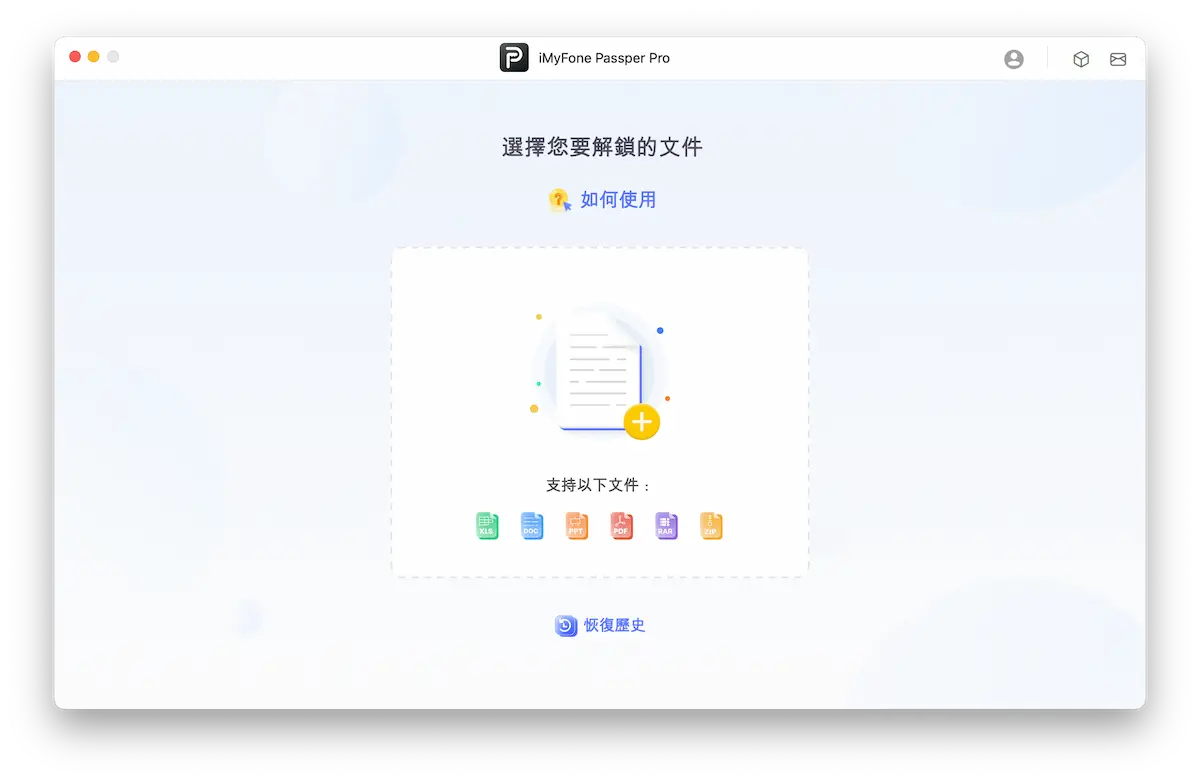
接下來 iMyFone Passper Pro 會詢問關於密碼的資訊
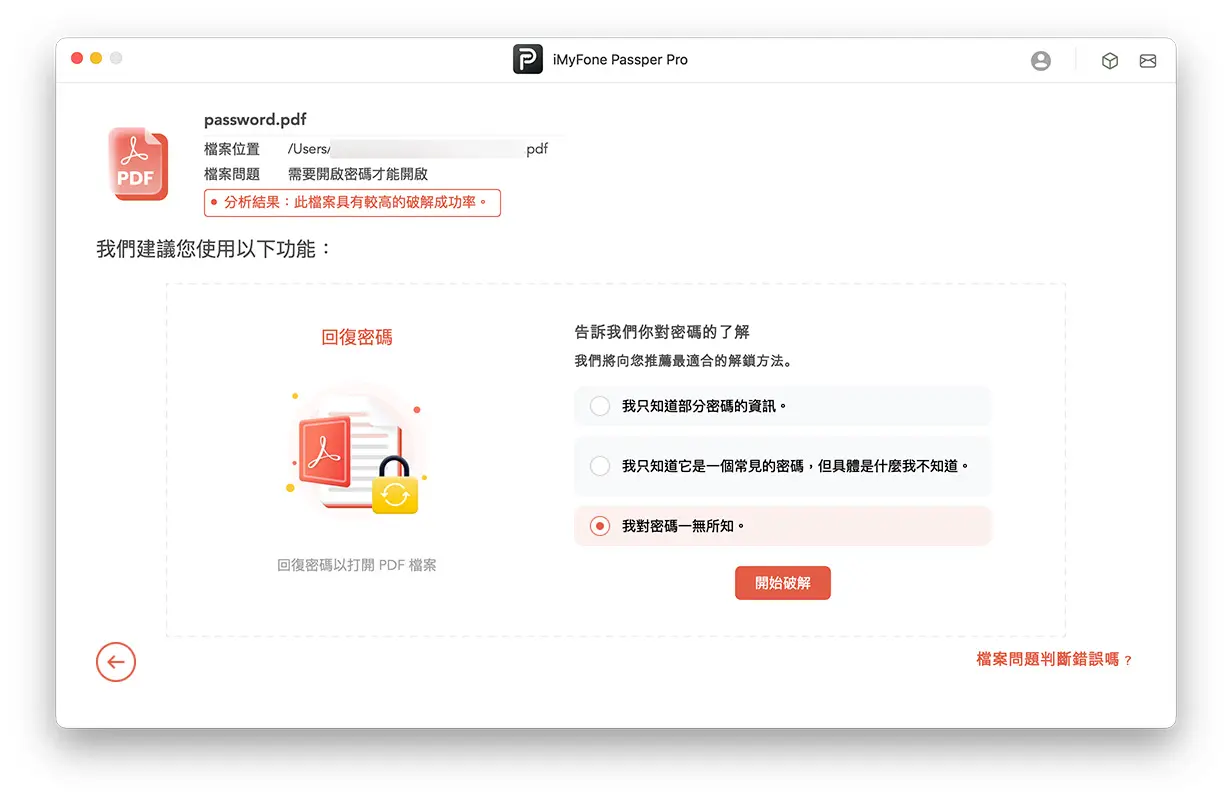
依照對於密碼的了解,會建議幾種恢復密碼的方法
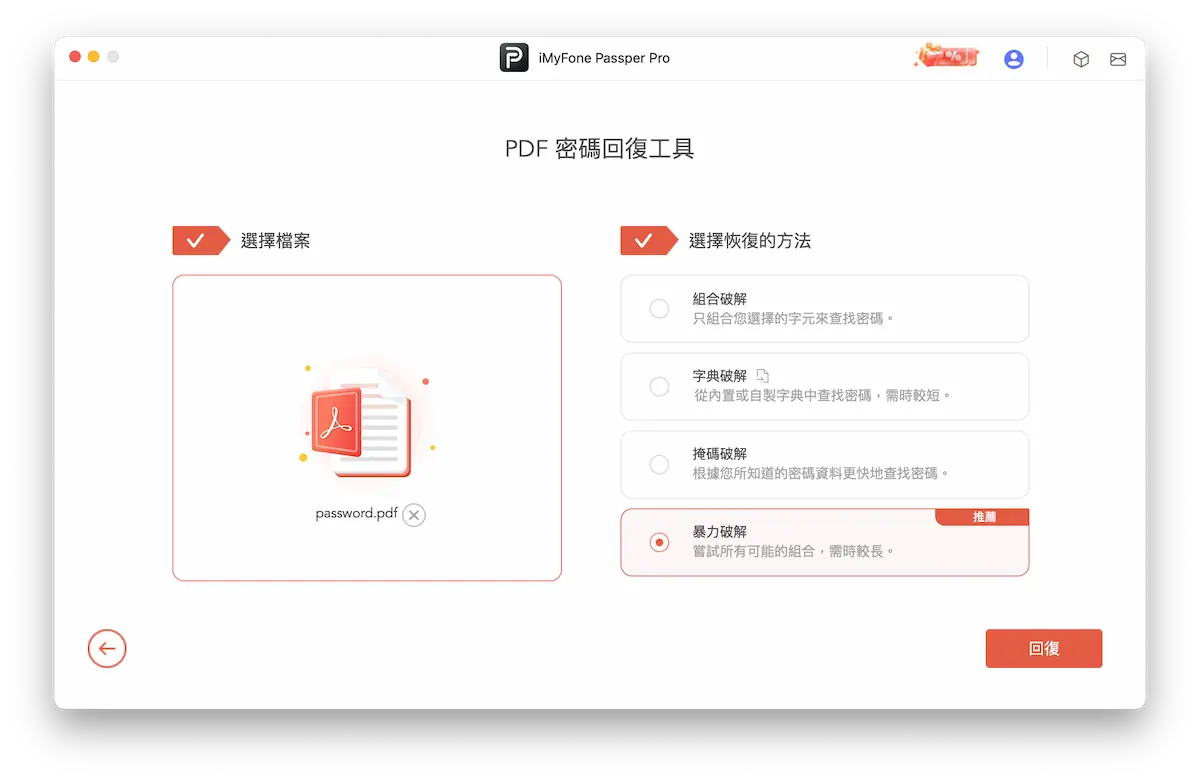
我們可以提供關於密碼有多長、可能包含哪些字等等,提升密碼解鎖的作業效率
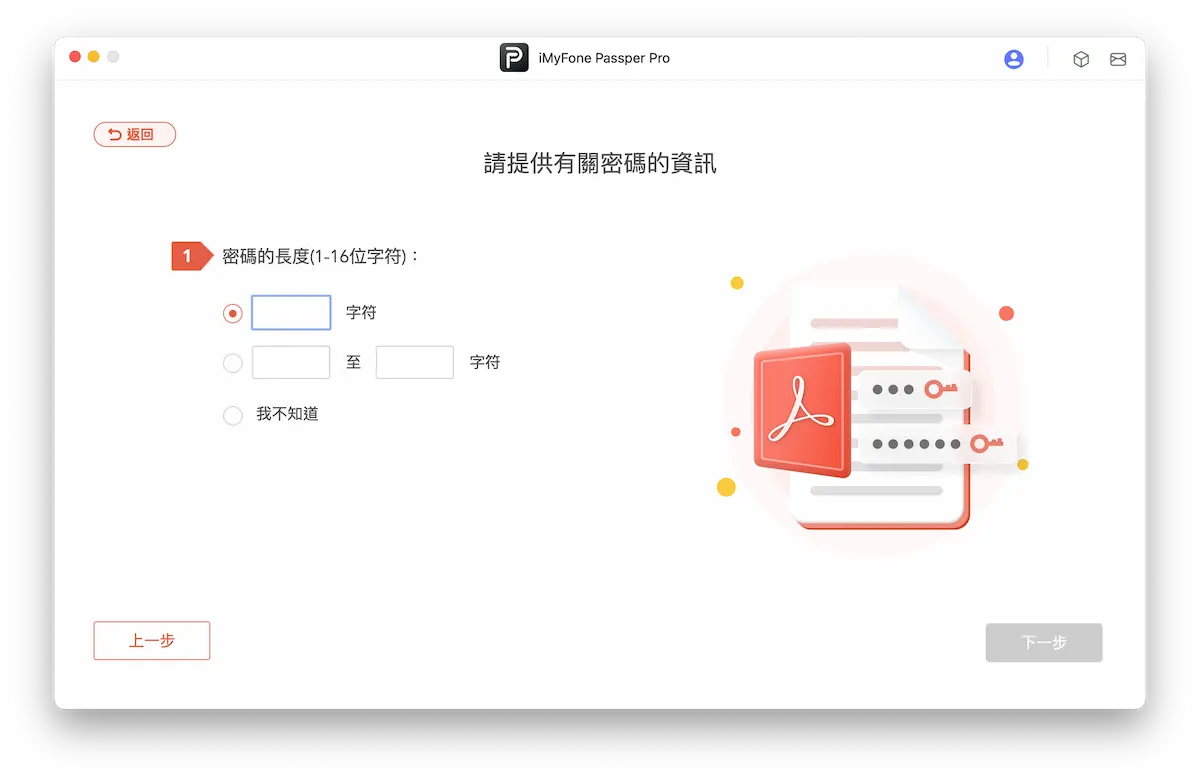
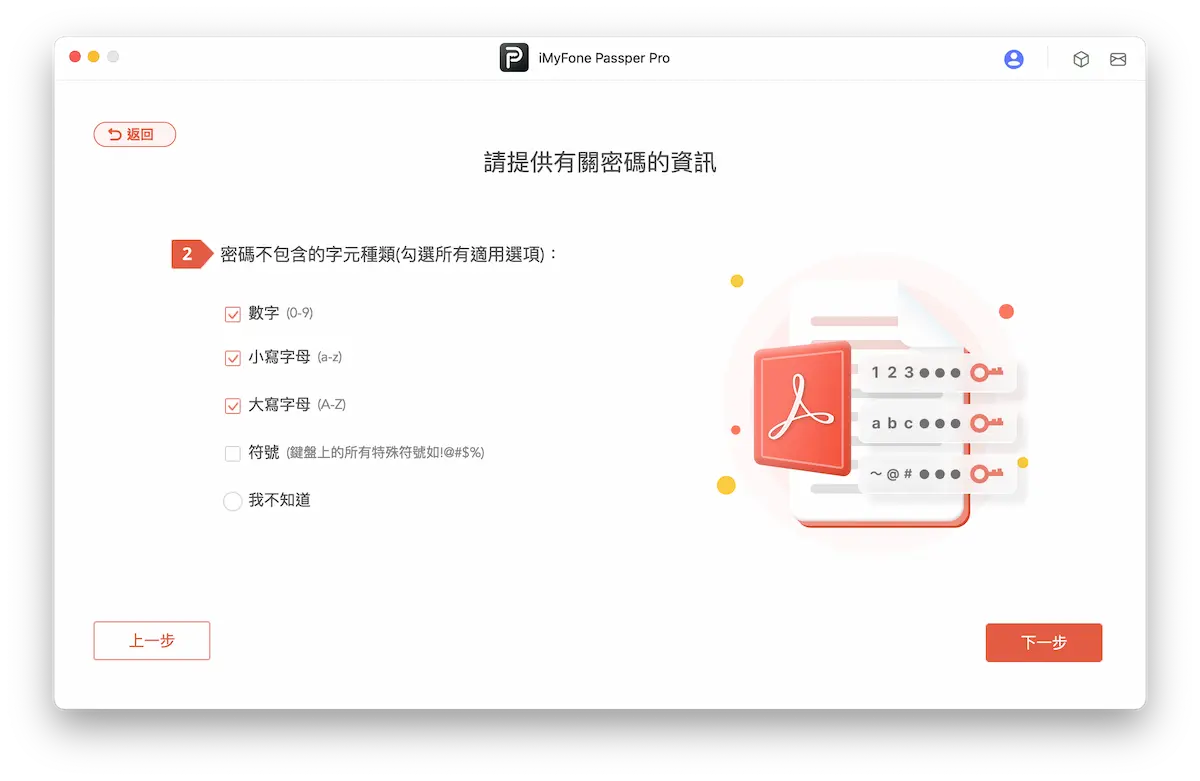
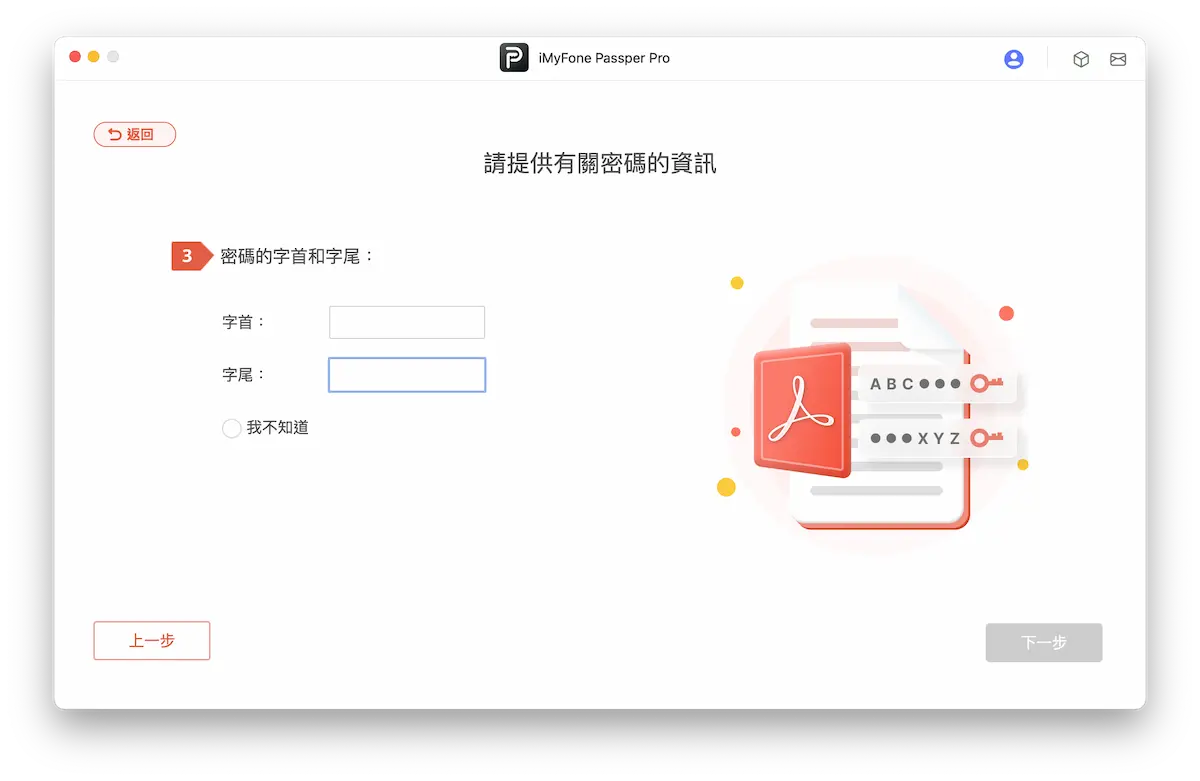
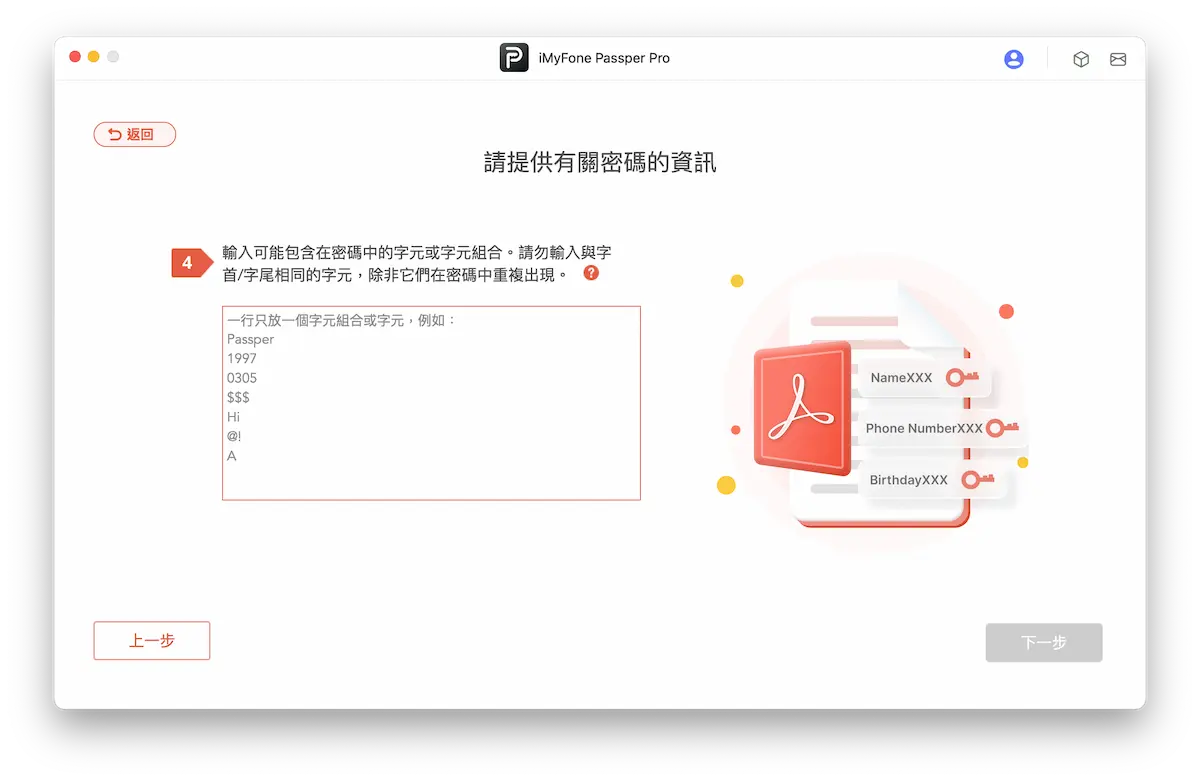
提供完畢之後,軟體會自動開始嘗試解鎖忘記密碼的 PDF 檔案,密碼字數越長,就需要花費越多的時間。
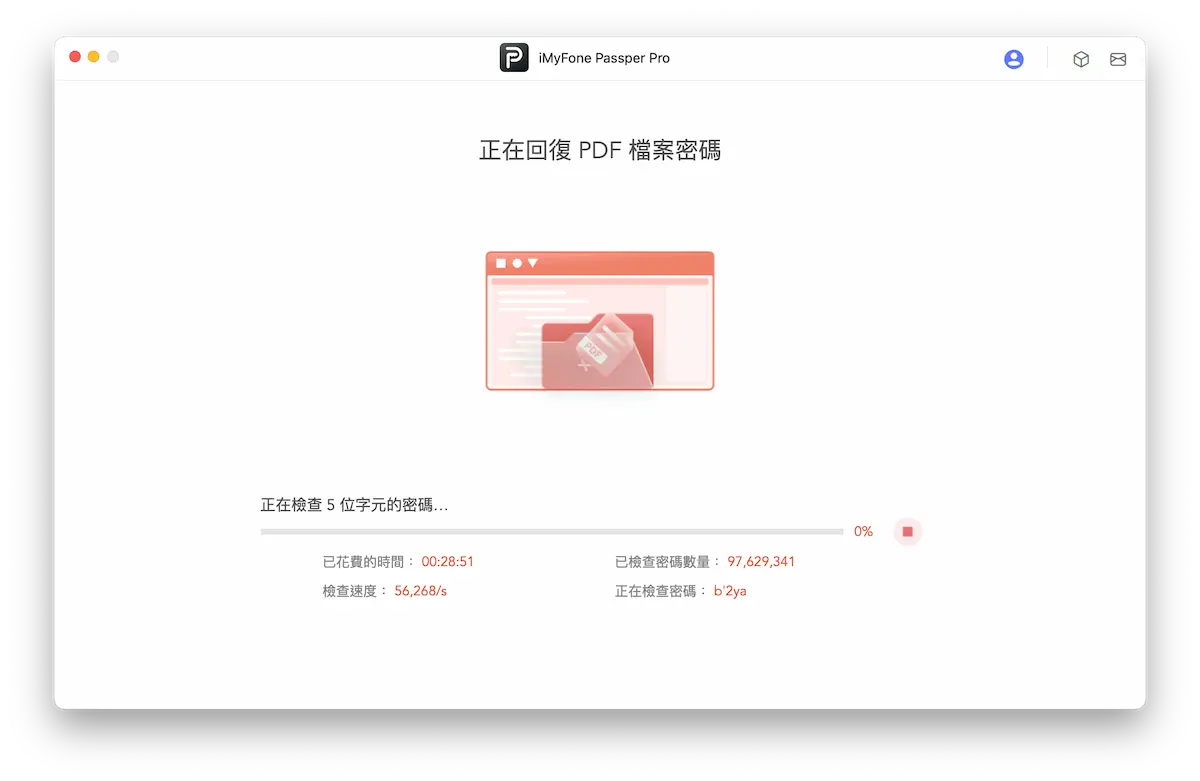
如果電腦中途要關機,我們也不用擔心遺失進度,可以選擇暫停,等一下再回來繼續執行
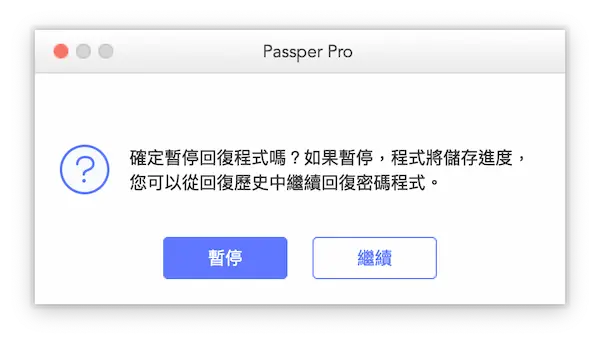
這下真的找回 PDF 檔案的開啟密碼了,讓這個檔案重見天日。
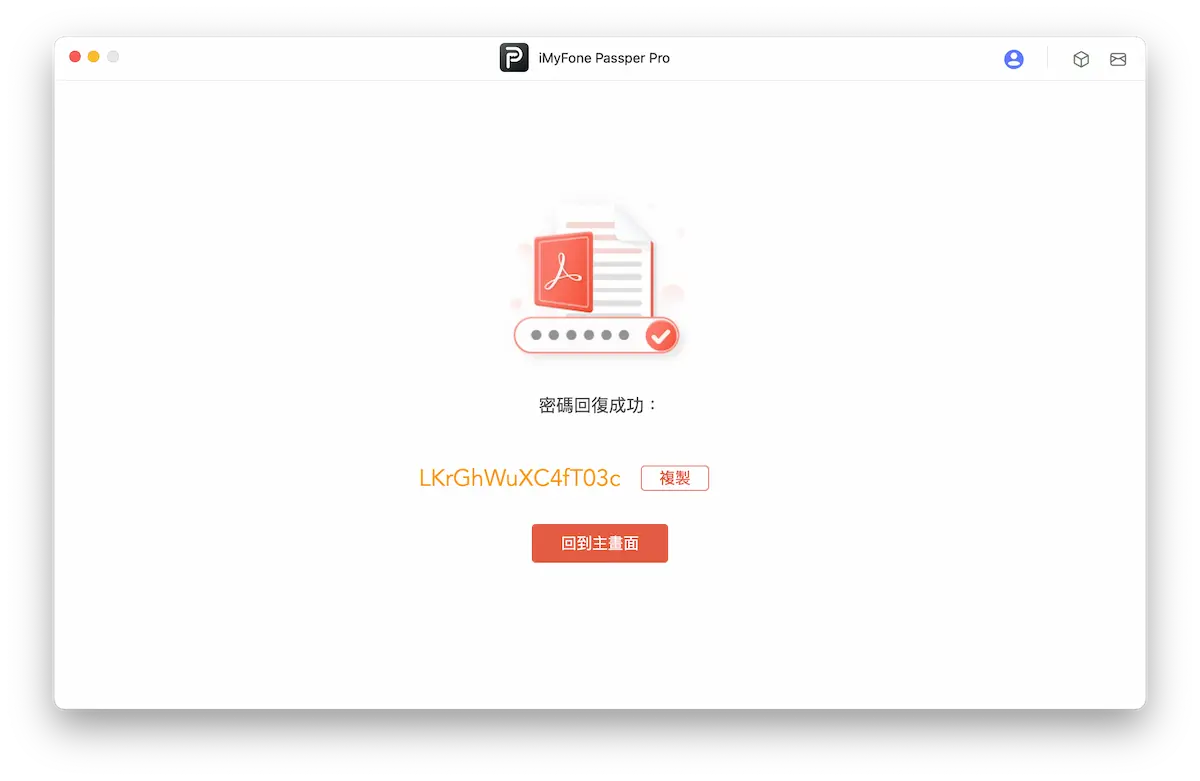
當然不只是 PDF 忘記密碼,要是有壓縮檔忘記了密碼,iMyFone Passper Pro 支援 6 種檔案格式(PDF、Word、Excel、PowerPoint、RAR、ZIP),也可以拿來用於 RAR 密碼破解。
我們在一開始的畫面,將 RAR 檔案放進去。
可以選擇自己是否記得密碼,要嘗試選擇哪一種密碼解鎖方式。
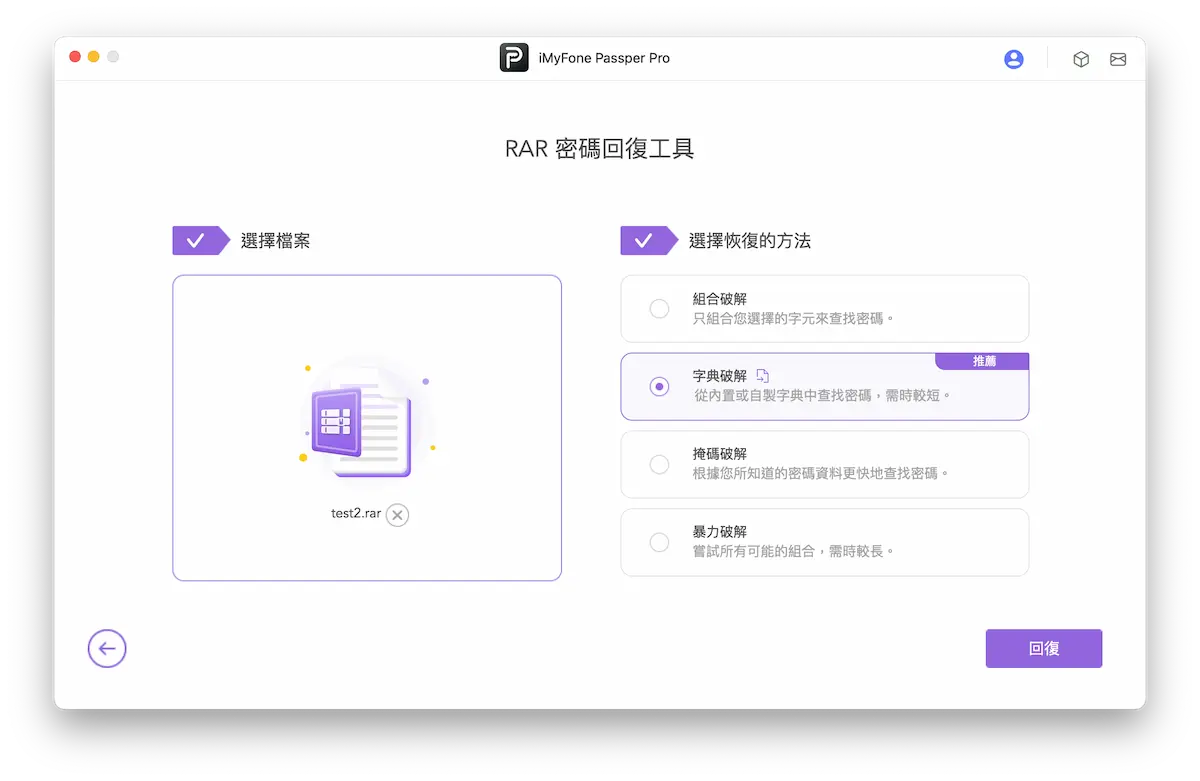
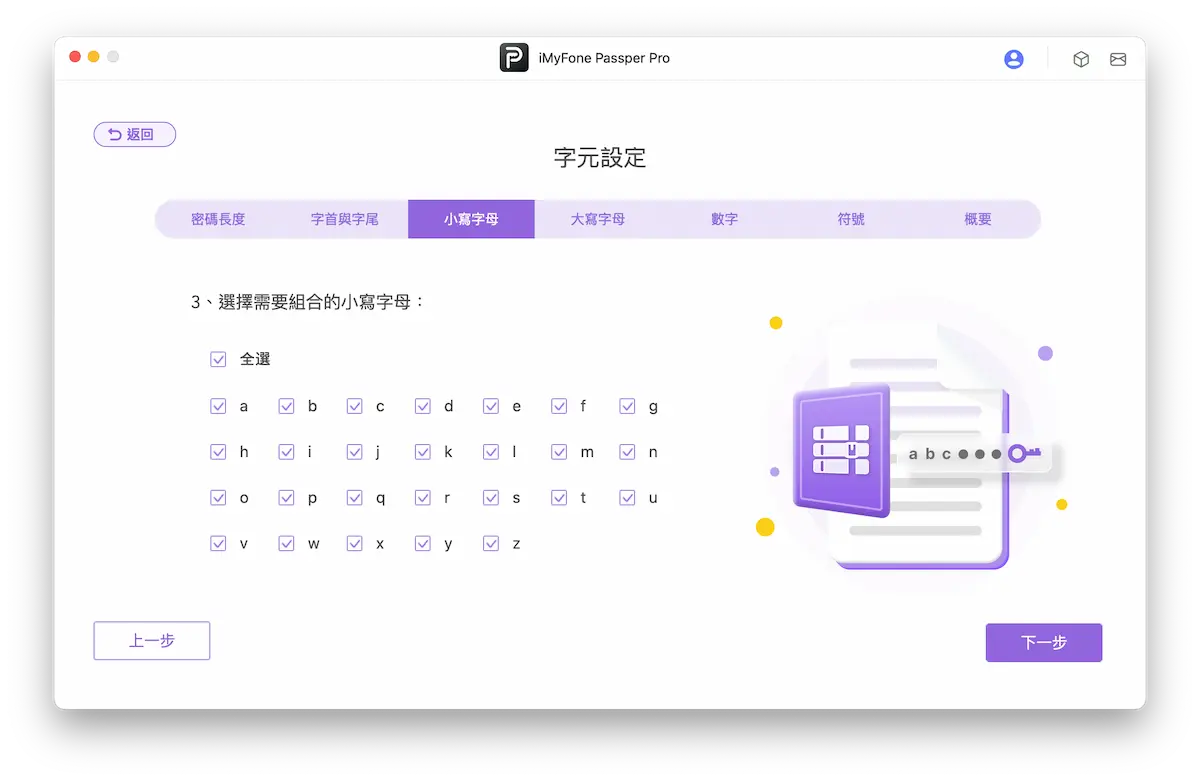
版本比較新的 WinRAR、Adobe Acrobat 還支援完整 Unicode 密碼,也就是說密碼不再只是幾個符號和英數的排列組合,還可能有中文或其他語言的文字,檔案的安全性和破解難度更高。
iMyFone Passper Pro 支援上傳自己的字典檔,我們可以提供一份包含大量可能密碼字串的文件,讓軟體在破解時優先嘗試這些密碼。這樣的方式比窮舉法或隨機猜測更有效率。
特別是當密碼是常用詞或習慣組合時,可以大幅提高恢復成功率。
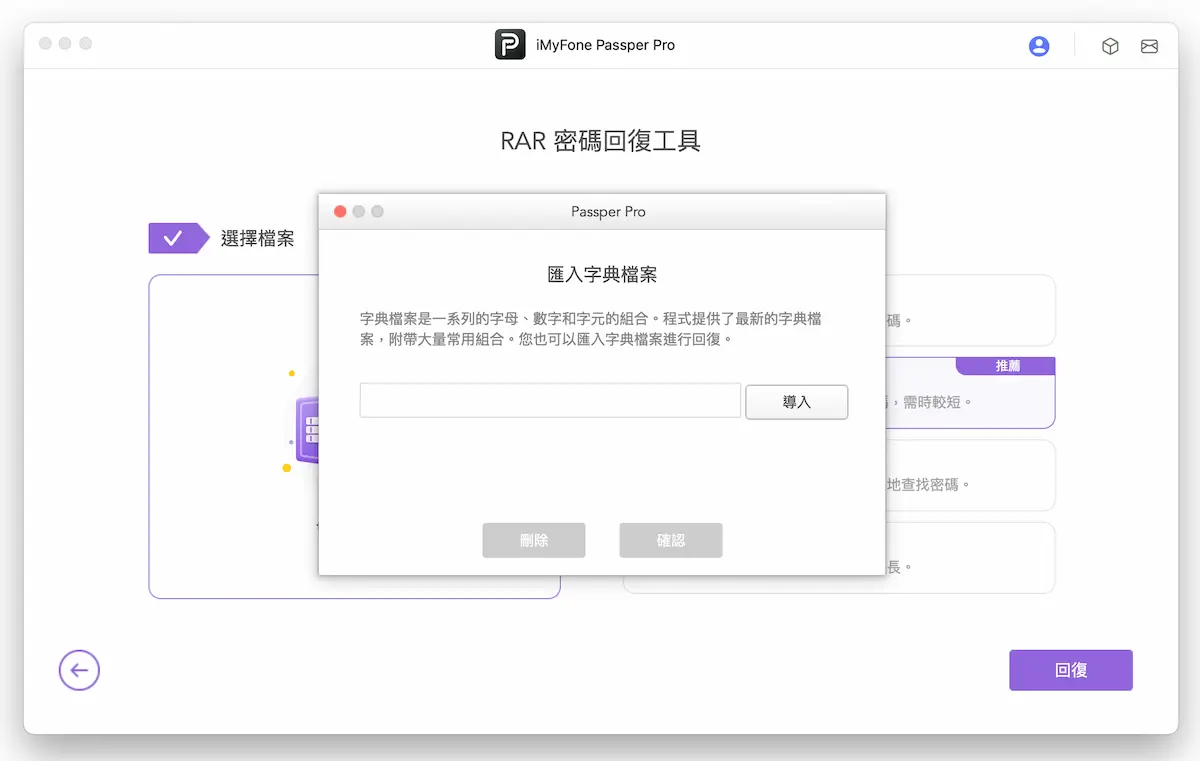
產生沒有密碼的 PDF 檔案
有人會擔心使用 iMyFone Passper Pro 破解密碼,會不會讓檔案壞掉?
不用擔心檔案壞掉,因為檔案還是原來的檔案,它只是把密碼顯示出來,不會自動把檔案內的密碼移除掉。
我們可以從 iMyFone Passper Pro 的恢復歷史中,找到之前成功解開的檔案和它的密碼。需要移除密碼的話再自己處理。
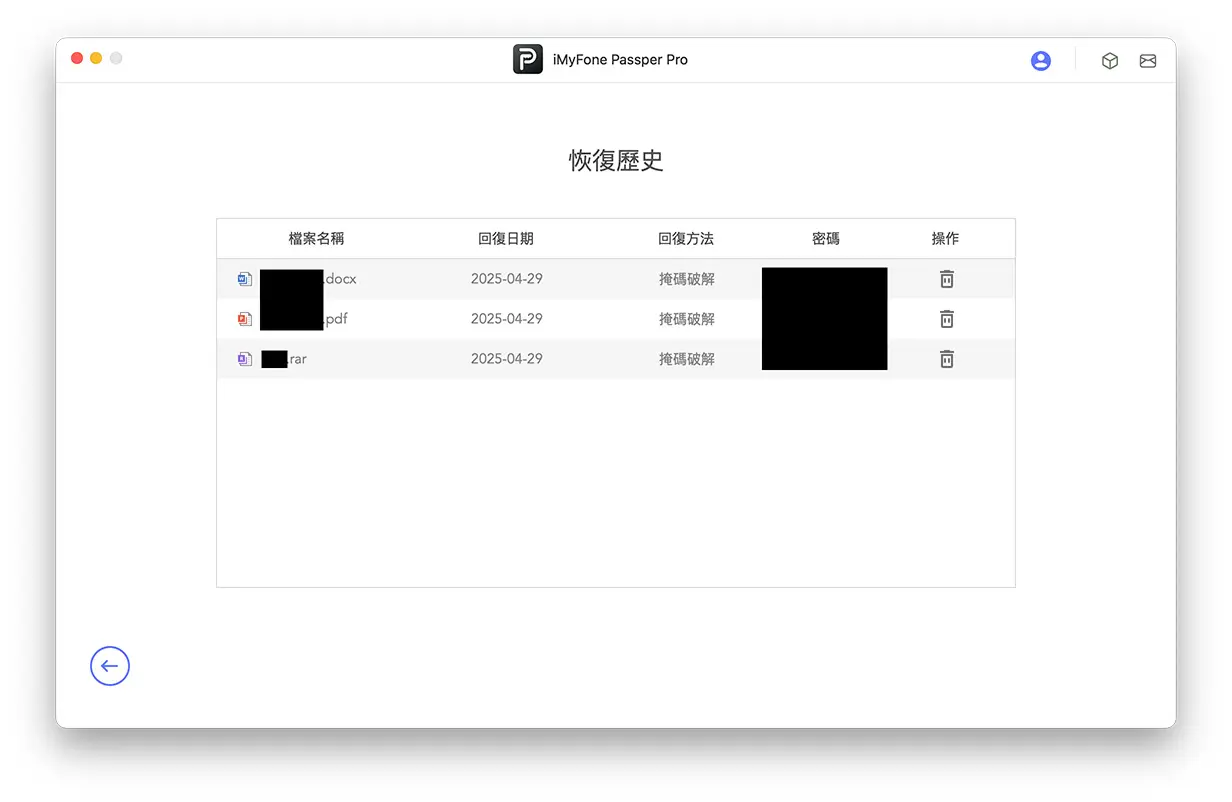
延續開頭的 AI RAG 用途,如果我們需要一個沒有密碼的 PDF 檔,上傳到廠商提供的 AI 知識庫系統?
最簡單的一個做法,在找到我們找回 PDF 開啟密碼後,可以把 PDF 文件用 Google Chrome 瀏覽器開啟,接著選擇列印>另存成 PDF,就能得到一個沒有開啟密碼的 PDF 文件了。
如果使用 macOS 蘋果電腦,系統內建一個強大方便的預覽程式,PDF 增刪頁面等各種操作都能達成,又有另外的操作方式,可以參考以下影片:
PDF 忘記密碼?PDF 解除密碼限制 4 種有效方法教學!
網路流傳的檔案密碼破解法,為何很多都沒效?
碰到檔案忘記密碼被鎖住時,有些朋友可能會上網找資料,找到一些不知道幾年前的檔案解鎖教學,根本沒辦法用?
因為很多都是過時的方法,只對老軟體、老格式、特定情況有效。
簡單介紹一下常見的檔案密碼解鎖教學,與其中的問題:
1.把文書檔案的副檔名改成 zip,然後把裡面的 xml 刪掉?
這種竄改文件封裝檔,通常只有在 Word 97-2003(.doc)之類的舊版 office 檔案,或是用來解鎖一些檔案唯讀(禁止修改),比較有機會成功,但還是無法解開檔案開啟密碼。
比較新版本的 Office 製作出來的 docx, pptx 之類的,都是使用 AES 加密,用這種方法只會看到一些 EncryptionInfo 檔案,是加密 meta 資訊和密文,是無法解開的。
2.把檔案使用記事本開啟,改掉檔頭資訊或幾個 bytes?
有少許機會解開列印/複製/編輯的限制,但還是無法解開檔案開啟密碼。
新版的軟體製作出來的檔案,有更好的加密機制設計,沒有正確的金鑰還是無法解密資料段,這樣操作反而可能把檔案改壞。
Adobe、Microsoft 等幾個業界龍頭不斷更新軟體,對於自家檔案保護的機制可是操碎了心。
但這也導致一些使用者為了節省成本,使用一些第三方的 PDF 瀏覽工具、開源的 Office 軟體、落後好幾年的版本,碰上那些最新版軟體、最新功能製作出來的檔案,有機會遇到一些令人作業不順的相容性問題。
3.執行某些 Powershell 或 CMD 指令?
教學中會附上一段程式碼、bat 檔案、開源小程式,號稱執行後可以解開檔案密碼云云?
只要冷靜下來實際看一下裡面寫的東西,或是丟給 ChatGPT 參考一下 AI 的解釋,有的只是單純自動嘗試數字排列組合而已,如果密碼還有英文跟符號,保證跑好幾天也跑不出結果。
如果我們已經知道密碼頭尾、可能是哪些字的排列組合,不妨直接使用本文介紹的 iMyFone Passper Pro 來操作即可,更方便操作,解鎖效率更高。
4.把檔案上傳到雲端硬碟,會自動解鎖?
有些雲端硬碟可以開啟/預覽一些文書檔案或壓縮檔格式,有些都市傳說檔案上傳後會自動解密,或是重新下載後,就自動解鎖了,還有機會看到一些隱藏的工作表。
碰到真正有開啟密碼的檔案,實際上連開都打不開。
如果真有什麼檔案萬能解鎖,與其說被拿去當產品賣點,反倒可能引起使用者不安? 雲端線上軟體也可以隨時把功能修掉,不要抱持太大的希望。
現代有些工作模式甚至完全使用雲端線上共用文件,依照 NAS帳號/Google帳號/微軟帳號、各種組織政策來控管文件權限,還可以把檔案下載權限鎖住,這已經不是傳統對檔案做雜湊分析/暴力破解密碼器可以涉足的了。
結語
為了防止文件被隨意修改或檢視,而加上了編輯限制或開啟密碼;規劃嚴謹的檔案安全管理流程,為了解決舊問題,反而又產生新問題,在關鍵時刻無法完成任務。
- 剛剛才設定上去的密碼,接個電話就忘了?
- 密碼和檔案分開存放,然後密碼不小心遺失了?
- 離職人員的交接問題、資料保管問題?
- 密碼僅用口頭告知,過沒多久就沒人記得了?
- 原始檔案意外刪除,只剩下加密的備份壓縮檔?
這些都是現實會發生的正常情況,當務之急是趕快把檔案解開,完成當下交代的任務再說。要調查究責、避免下次再次發生這問題? 可能還是難以避免的,只能說手邊最好準備一些工具,以備不時之需。
在嘗試各種解決方案後,我們發現 iMyFone Passper Pro 確實提供了令人印象深刻的功能。不僅介面直觀易用,還能透過其方便的解密技術,成功處理各種常見的密碼問題。
當然,我們必須強調,這類工具應該僅在合法範圍內使用,例如:
- 處理自己忘記密碼的檔案
- 經過客戶或主管正式授權的文件管理
- 合法的系統測試與資安評估
任何對第三方帳號、服務或未經同意之資料進行破解,都可能違反法律或合約條款。在使用這類工具時,請務必確保您的行為符合相關法規與企業政策。